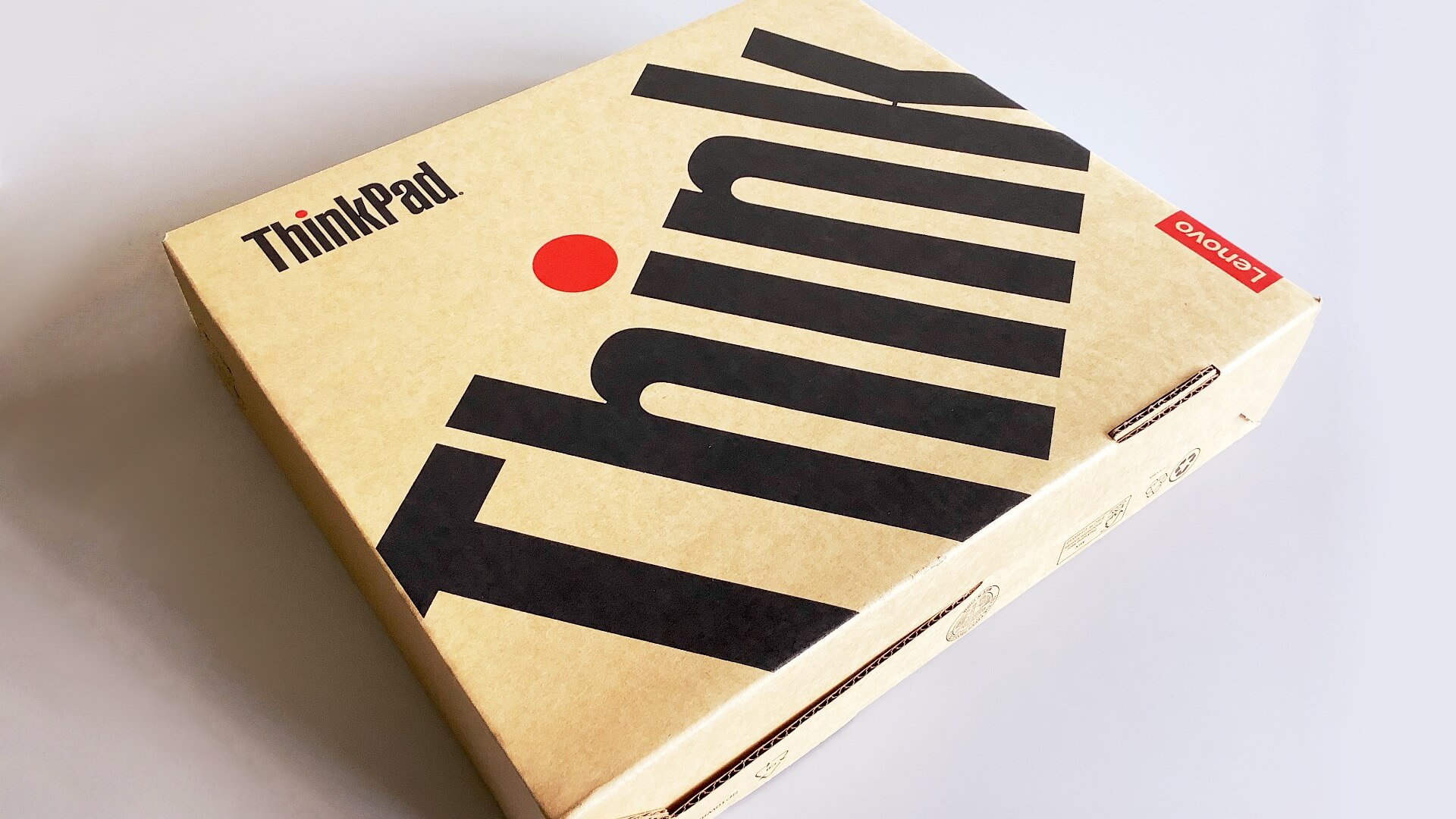※この記事は、ノートパソコンを数年使いたい人向けです。
機材は3年で買い替えるコバヤシ(@BizHack1)です。
ノートパソコンは場所を取らず、持ち運びできるので便利ですが、メモリやSSDの増設できない場合も多々あり、拡張性はあまりありません。
なので、購入時にスペックをあげておき数年使った後、買い替えすると良いです。
今回は、【Thinkpad X13】ノートパソコンを数年使うならどのくらいのカスタムが必要?を解説します。
数年使うなら購入時にカスタムしておく
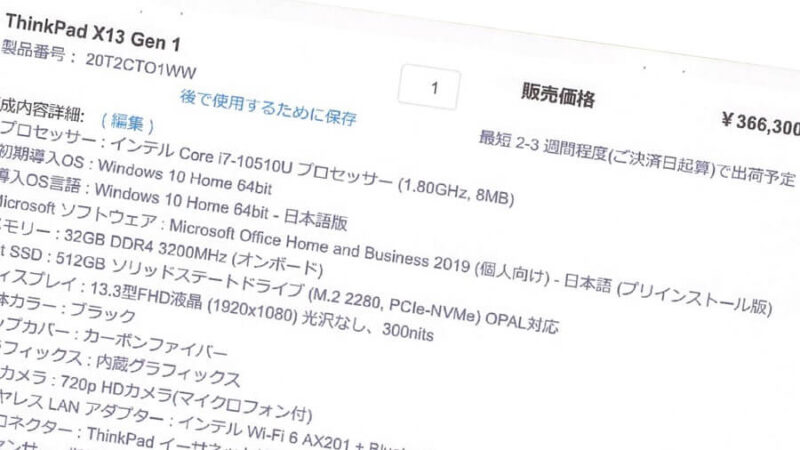
数か月前にメインのノートパソコン(Lenovo ThinkPad X250)をLenovo ThinkPad X13に買い替え、購入時に以下をカスタムしました。
| カスタム箇所 | 標準構成 | アップグレード | 価格 |
|---|---|---|---|
| CPU | Core i5-10210U(1.6GHz/6MB) | Core i7-10510U(1.8GHz/8MB) | +\18700 |
| メモリ | 8GB | 32GB DDR4 SDRAM(オンボード)18700 | +\51700 |
| ストレージ(SSD) | 256GB | 512GB(M.2 2280,PCIe-NVMe)OPAL対応 | +\26400 |
ソフトウェアで「Microsot Officeのプリインストール(+\26400)」をしていますが、その他は標準構成です。
いろいろ選べる、CPU・メモリ・ストレージ(SSD)
・CPU…上位の「インテルの10世代で10610U vPro(+\46200)」が選択できますが、コスパが悪いので1グレード下げています。
・メモリ…X13は、オンボートメモリであとから増設できないため最大容量にしました。
・ストレージ(SSD)…上位に1TB(+\83600)、2TB(\193600)が選択できますが、コスパが悪いので中間グレードにしています。容量が必要なら外付けSSDで十分です。
このぐらいのカスタムをしておくと数年は使えます。
拡張性がないノートパソコンは購入時にカスタムしておきましょう。
5年もつが、3年で買い替える理由
数年は使えますが、私は3年目途で買い替えます。
理由は、その時の最新規格に対応しているからです。
例えば、
などです。
転送量が増える、速度があがる、配線が少なくて済むなどの恩恵があり、出てくる周辺機器もその規格に対応してきます。
3年たつと最新規格が4~5個になり、今までと比べて作業効率が各段に良くなったことを実感できます。
ちなみに、今回は5年で買い替えています。
今回紹介したように、以前のThinkPad X250購入時もカスタムしているため、性能劣化は感じませんでしたが、新型コロナウィルスで移動が激減、セミナーやワークショップも開催できなくなると、持ち出して使用することがほとんどなくなりました。
必然的にデスクトップのように据置で使うことになり、端子の抜き差しもありませんし、バッテリーのへたりも気になりません。
外装の痛みもなく故障もしにくい環境ですし、元々負荷がかかる作業はしていないため2年延命しました。
購入時にカスタムしておくと、普通に使って5年でも性能劣化は感じません。
Lenovo ThinkPad X13を事例に紹介
購入したLenovo ThinkPad X13の製造番号は20T2CTO1WWです。
海外モデルで、メーカー直販製品です。
海外モデルになった理由
ThinkPadはIBM社からLenovo社になりましたが、日本ではNECが担当しており20T2が海外(中国)で、20T3が米沢(日本)の2つのモデルがあります。
メモリを最大の32GB(「CPUも」だったかも知れません)にカスタムすると、米沢に対応ラインがないからですが、前のX250は品質のしっかりした米沢モデルを選びましたが、今回は海外モデルです。
Lenovo社がThinkPadを受け継いでからも、このブランドは変わらず高い信頼性を維持しています。
海外モデルでも品質を気にしなくても良くなりました。
カスタムした販売価格は\366300ですが、\136520で購入しました。
ネットより大手家電量販店で購入すると、高い割引率なこともあり、またそのお店の割引クーポン\10000も使っていますが、40万円弱の性能を10万円前半ですから、コスパはとても良いです。
同梱物と外観
発注してから3週間ほどで納品されました。
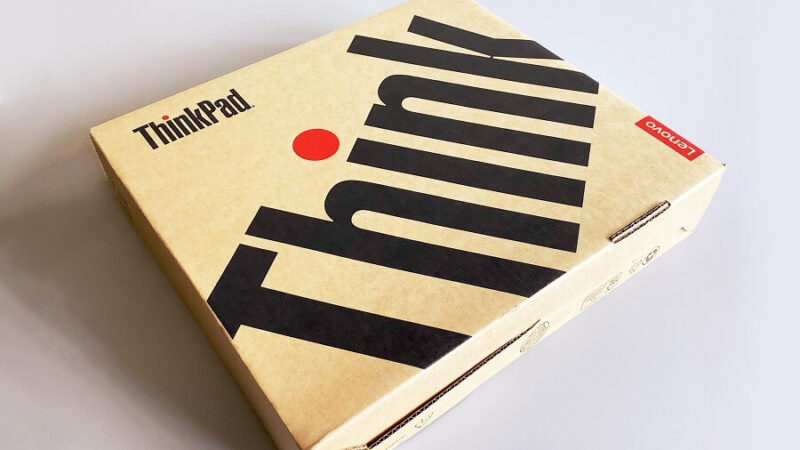
納期が延びるかも?
カスタムすると通常の納期は2~3週間ですが、今回は少し勝手が違います。
なんでも新型コロナウィルスの影響で「中国工場の生産ラインの稼働率や運送網が確定できない」とのこと。
結果的には「通常通り」でしたが、余裕をみた発注は必要かも知れません。
箱から出して、同梱物と並べてみます。シンプルです。

ACアダプター
Lenovo USB Type-C 45W ACアダプター(4X20M26255)です。

急速充電対応の65W(4X20M26271)やその小型版であるスリムACアダプター(4X20V24677)、45Wの超小型ACアダプター(4X20V07881)もあります。
ノートパソコンを同時購入で割引されることもあるので、必要に応じて選びましょう。
イーサネット拡張ケーブル
ThinkPad イーサネット拡張ケーブル 2(4X90Q84427)です。

安定した通信環境が必要な場合は有線接続した方が良いですが、今は負荷がかかる使用用途がないため使いません。2021年5月追記 使用用途があり、有線接続にしたのですが問題があります。
USB Type-C(Thunderbolt3対応)とイーサネット拡張ケーブルは、同時に使用することができません。
写真を見てください。

それぞれの接続端子が近すぎてコネクタが刺さりません。
Thunderbolt 3対応のドッキングステーション(Lenovo Thunderbolt 3 エッセンシャル ドック や ThinkPad Thunderbolt 3 Workstation ドック 2 – 230W など)を使えば解決しますが、2~4万円ほどかかります。
ドッキングステーション
パソコンとケーブル1本で接続し、HDMIやLAN、USBポートなど様々な端子を持つ周辺機器をまとめて接続できる機材。
「有線接続する」ためだけにこの値段は高すぎるので、2500~3000円のUSB3.1をLANに変換するアダプタ(サンワサプライ USB3.1-LAN変換アダプタ USB-CVLAN1BK)を使うことにしました。
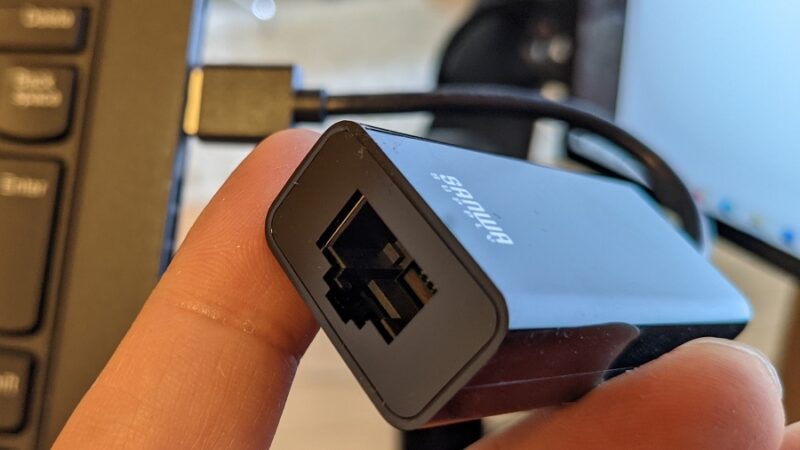
USB Type-C(Thunderbolt3対応)を使う必要があるなら、イーサネット拡張ケーブルは同時に使えないので、安価で簡単な方法で、速度も理論値で946Mbpsです。
CPU
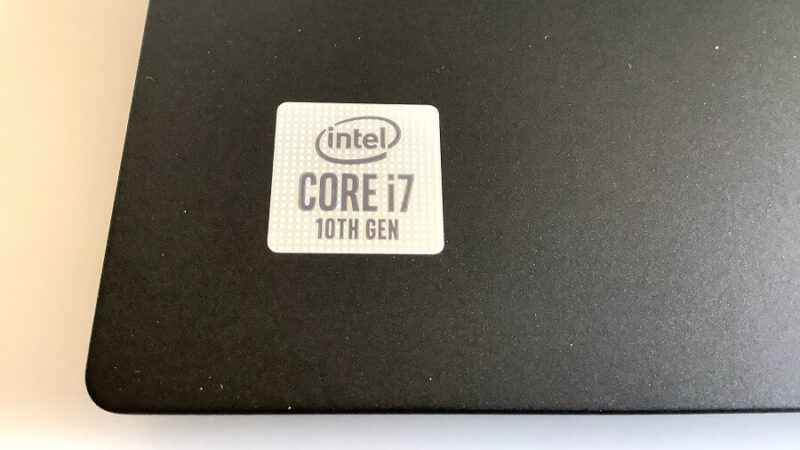
AMDモデルは、Core ixシリーズの対抗CPUのRyzen xになります。
処理性能が10世代インテルより高いですが、ノートパソコンにはオーバースペック気味かつ、Thunderbolt 3に対応していないので選びません。
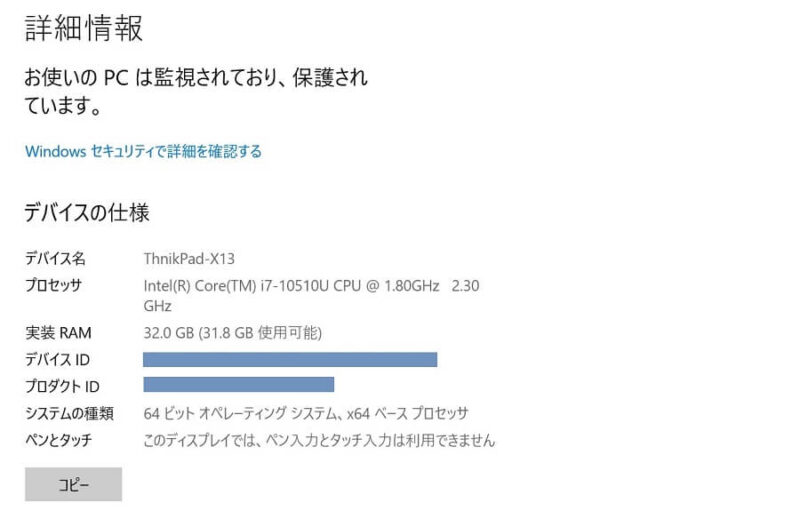
きちんと認識しています。
キーボード
フルサイズ・日本語キーボード (6列)、88キー (Fnキー、PgUpキー、PgDnキー、Windowsキー)、JIS配列です。
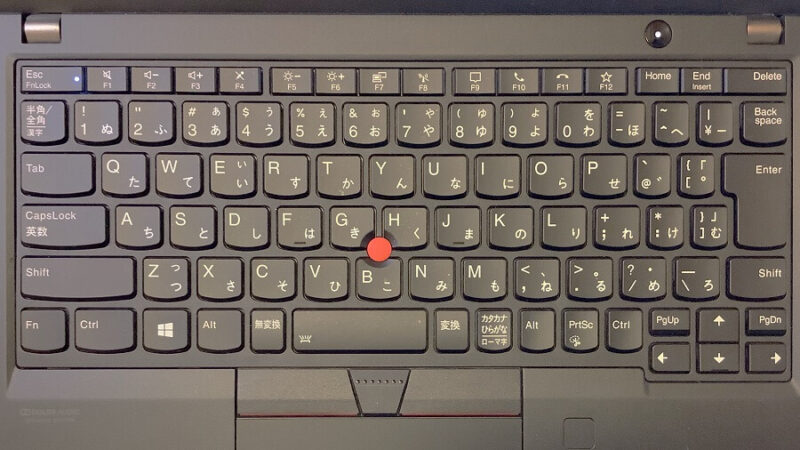
ThinkPadの特徴である、TrackPoint(真ん中の赤い円柱)は、ホームポジションのままマウスカーソルを動かせるため評判が良いです。
(タッチタイピングできない私は、その恩恵を受けることはありません。)
ノートパソコンのキーボードはほとんど使わない
このサイズのノートパソコンのキーボードは大きさや構造上限界があるため、普通であれば気にしていません。
テレワークで自宅では、外付けのメカニカルキーボード(東プレ REALFORCE 91UBK-S)を使っていますし、外で使う場合は、ロジクールのキーボードを使っています。
⇒ ロジクール ワイヤレスキーボード K275 ワイヤレス キーボード 無線 薄型 テンキー 耐水 USB接続 Unifying windows
いつも外部キーボードを使っているわけではなく、喫茶店など短時間の場合は、キーボードを使わない仕事をしますし、出張などである程度の時間拘束される場合になります。
ノートパソコンのキーボードはほとんど使っていないのが現状です。
クリックパッド、指紋センサー
クリックパッドは、ちょうど良い大きさで手を置いた時のポジショニングも良好です。
指紋センサーは、クリックパッド右部分にあります。
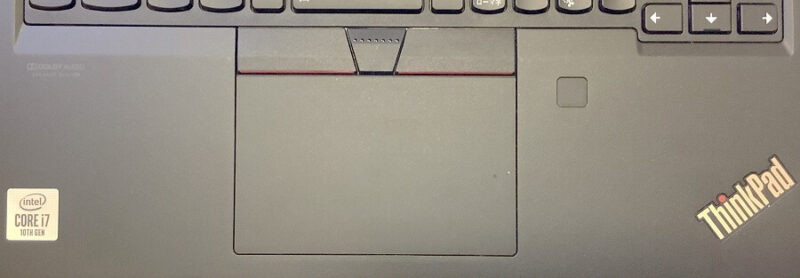
購入時は「標準でついているから」程度で気にしていませんでしたが、実際にWindowsにログインする時にかなり重宝しています。
「指をおいてログイン」になれると「パスワードでのログイン」が、いかにわずらわしいかを実感しました。
カメラ、マイク
カメラは、HD(解像度1280×720)のデジタルマイクロホン/ステレオカメラがあります。
マイクは、カメラの左右にあります。
どちらも、ノートパソコンの標準のもので、オンライン会議などでは十分使えます。

画質や音質を上げたい場合は、外部のカメラやマイクを使いましょう。
スマホについているマイク付きのイヤホンでもずいぶん良くなります。
ディスプレイ
FHD IPS 300nit(LED バックライト付 13.3型 FHD IPS液晶 (1920 x 1080)、光沢なし)の標準構成のままです。
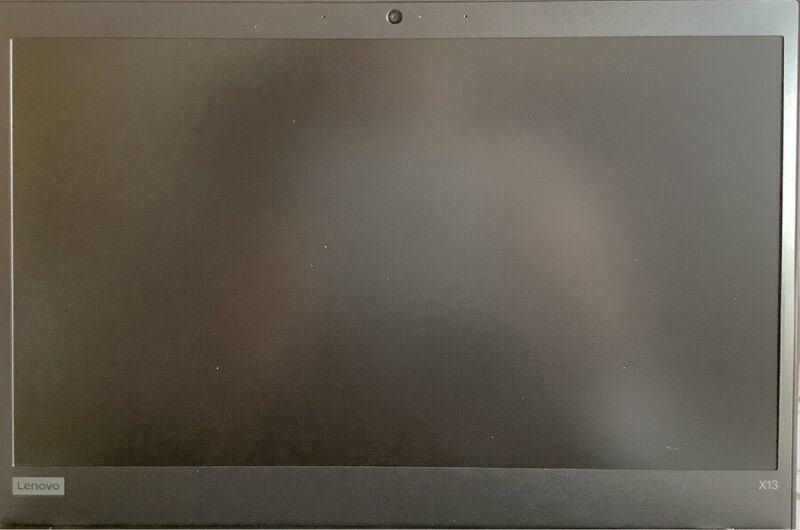
タッチパネルは不要ですし、PrivacyGuard(のぞき見防止)は視野角が狭く、正面からみても視認性がおちるので選びません。
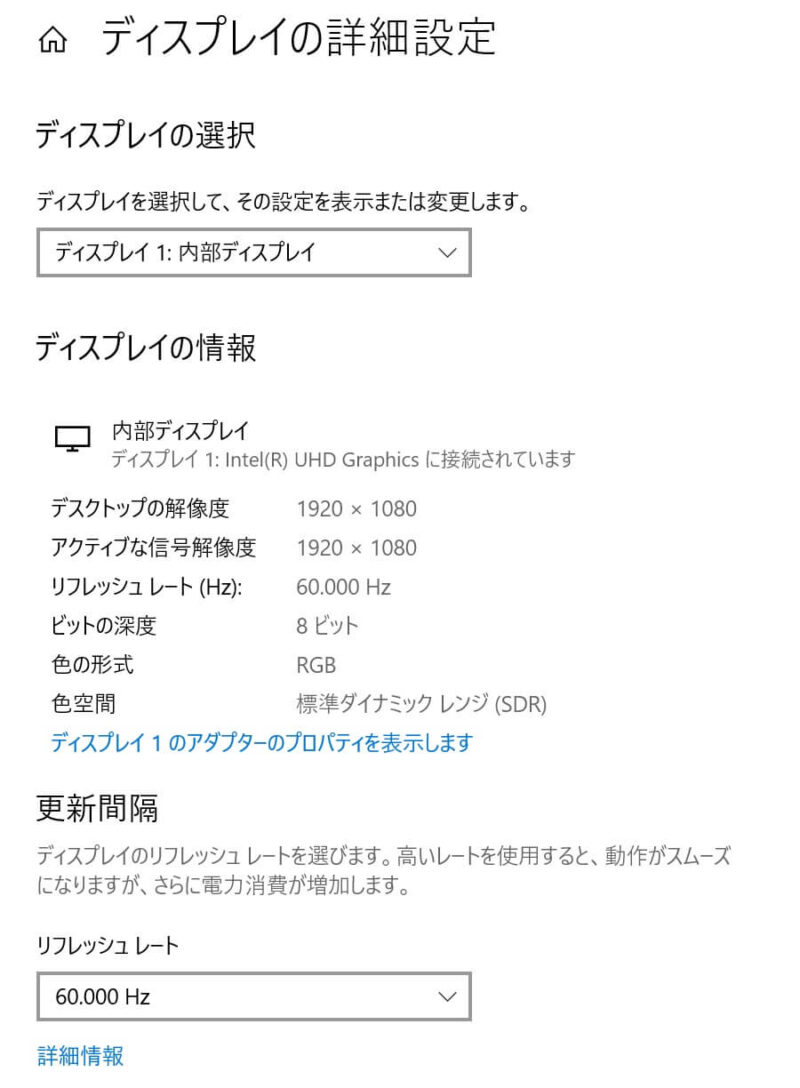
きちんと認識しています。
左側面の接続端子類
USB Type-C(PD)、USB Type-C(Thunderbolt3対応)、イーサネット拡張コネクター2 、USB 3.1、HDMI、マイクロホン/ヘッドフォン・コンボ・ジャックがあります。

2つあるUSB Type-Cのうち1つがThunderbolt3に対応しているため、45W以上の電源供給が接続先にあればACアダプターは不要です。
私は、ディスプレイ(Dell U2720QM)が最大90Wの電源供給ができるため、ディスプレイから電源をとっています。
⇒ 【限られた作業環境】ノートパソコンでトリプルディスプレイにする方法
ケーブル1本になるとかなりスッキリします。
右側面の接続端子類
スマートカードリーダー、USB 3.1(Powered USB)、セキュリティ キーホールがあります。

背面の接続端子類
microSDメディアカードリーダーがあります。

X13は背面にあり、抜き差しするような用途には向いていません。
差しっぱなしで使うセカンドストレージには良いかも知れません。
裏面の外観
ステレオスピーカーがあります。

スピーカー性能は、ノートパソコンとして普通で可もなく不可もなくです。
音質を上げたい場合は、外部スピーカーを使いましょう。
まとめ
今回は【Thinkpad X13】ノートパソコンを数年使うならどのくらいのカスタムが必要?を解説しました。
購入時のカスタムポイントは、CPU、メモリ、ストレージ(SSD)のアップグレードで、基本性能を上げておくと5年はもちます。
けれど、接続端子やチップなどが新しい規格には対応していないため、どうしても総合性能が見劣りしてきます。
「3年ぐらいの買い替えサイクル」にしておくと良いのでは?
購入時の参考にして下さい。
最後まで読んで頂きありがとうございました。
丁度機材の入れ替え時期でしたので、手持ちのThinkpad X13を事例に外観含め紹介しました。機材を入れ替えるたびに思いますが、テクノロジーの進歩は早くてスゴイですね。